【かんたんステップ】WooCommerceプラグイン日本語化
wordpressでECサイトを構築する方法として最も有名なのが「WooCommerce」プラグインです。 ECサイト構築と聞くと難しそうな気がしてしまいますが、WooCommerceはとても簡単にサイト構築することができます。 今回はWooCommerceインストール後に『日本語化できていない!』とお困りになった場合の対応方法説明
WooCommerce日本語化
プラグインの一覧より、WooCommerceをインストールします。 今回のメインではないので、インストール手順は割愛致します。
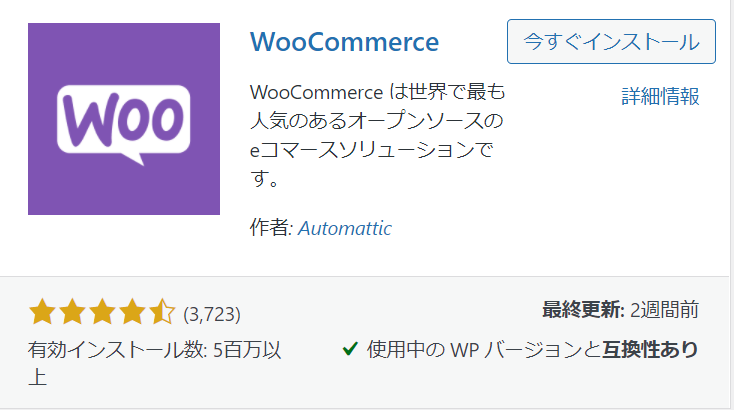
インストール後のメニューを表示してみると、下記のようにメニューの表記が英語になっていることがあります。 必ず英語メニューになってしまうかどうかは不明です。 プラグイン自体は海外製ですが、すでに日本語には翻訳済みですので 勝手に判断して日本語表記になってくれればいいのですが、何かの条件が必要なようです。
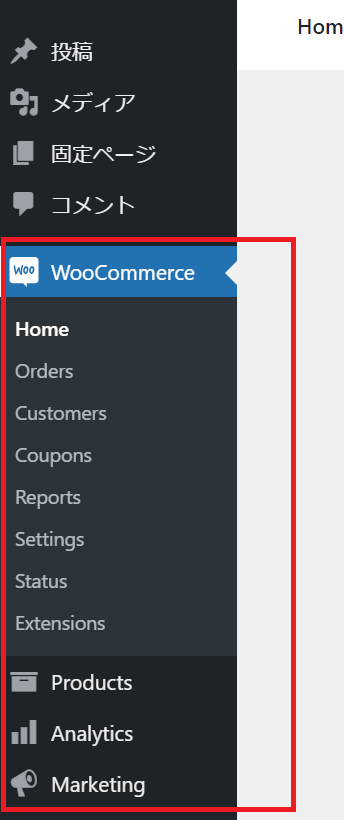
日本語表記になっておらずお困りであれば、下記参考にしてください。
言語ファイルの取得
WooCommerce言語パックのページから、日本語の言語パックをダウンロードします。
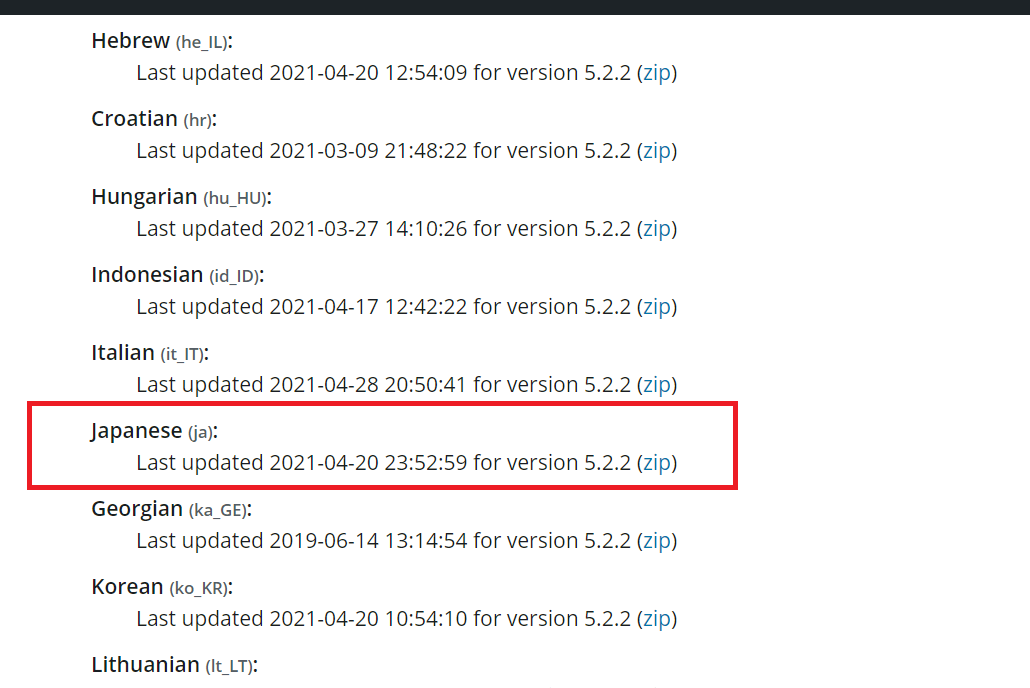
数が多いので「japanese」などで検索しましょう。 zipファイルをダウンロードします。
言語ファイルの配置
ダウンロードしたzipファイルを展開すると、下記のような複数のファイルが表示されます。
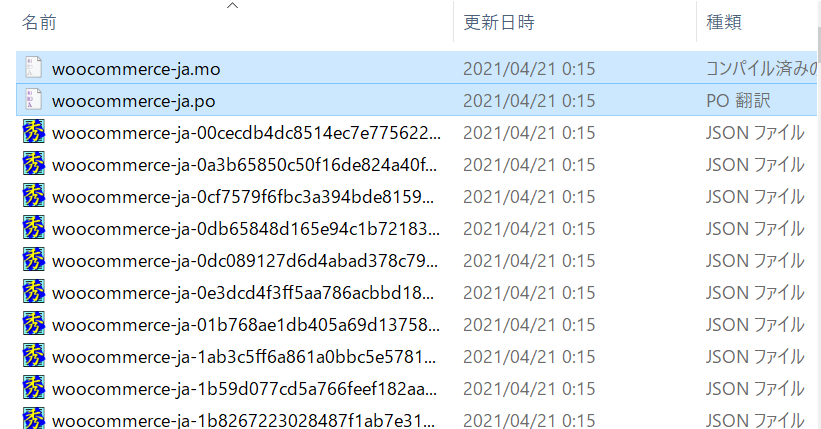
色々とファイルが展開されますが、必要なファイルは下記の2ファイルです。
- woocommerce-ja.mo
- woocommerce-ja.po
このファイルをwordpressのディレクトリに配置します。 \wp-content\languages\plugins
更新
ファイルが配置できたら、wordpressの管理画面を更新してみます。 すると、メニューが日本語表記されているはずです。
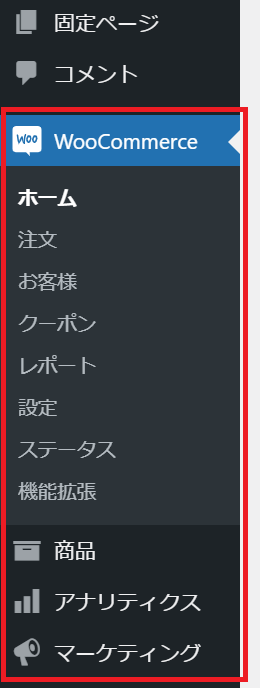
メニューだけでなく、ほとんどの英語は日本語に翻訳されております。 WooCommerceはほぼ100%翻訳が完了しておりますので これで日本語化完了となります。


